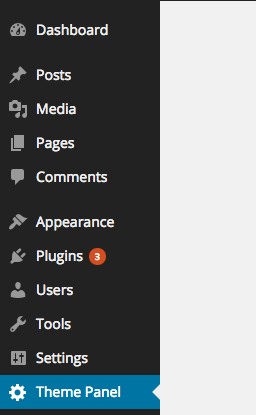
- API Tetapan WordPress adalah alat yang popular untuk membuat halaman tetapan tema, yang membolehkan penyesuaian ciri, tingkah laku, dan gaya tanpa mengedit fail PHP atau CSS secara langsung. Ini membuat pengemaskinian tema lebih mudah dan menghalang kehilangan perubahan yang dibuat oleh pengguna.
- API Tetapan membolehkan pilihan penyesuaian seperti URL profil sosial, pilihan antara susun atur statik atau responsif, dan muat naik logo. Ciri -ciri ini boleh ditambah menggunakan fungsi seperti add_settings_section, add_settings_field, dan register_setting.
- Tetapan yang dibuat menggunakan API Tetapan boleh diambil di hujung depan menggunakan fungsi get_option (), kerana API tetapan secara dalaman menyimpan nilai menggunakan API Pilihan. Ini memudahkan untuk mengakses dan menggunakan tetapan tersuai dalam tema.
Dalam tutorial ini, kami akan mempelajari cara yang disyorkan 'WordPress' untuk membuat halaman tetapan tema, iaitu, menggunakan API Tetapan WordPress. API Tetapan WordPress telah ditambah dalam WordPress 2.7 dan sejak itu ia telah menjadi salah satu API WordPress yang paling popular. Tutorial ini juga berguna jika anda merancang untuk menambah halaman tetapan ke plugin WordPress anda. Mari kita mulakan.
Apa yang akan kita sertakan dalam halaman tetapan tema?
Pilihan dalam halaman tetapan tema anda bergantung pada ciri dan penyesuaian tema anda menyokong. Yang mengatakan, terdapat beberapa perkara biasa yang termasuk dalam setiap halaman tetapan tema. Beberapa pilihan biasa ialah: URL sosial, susun atur statik atau responsif dan logo header untuk menamakan beberapa. Dalam tutorial ini saya akan menunjukkan kepada anda bagaimana untuk memasukkan empat pilihan ini dalam halaman Tetapan Tema kami.
Membuat item Menu Halaman Tetapan Tema
pertama kita perlu membuat item menu pada panel admin yang akan mengakses halaman tetapan tema kami.
kita boleh membuat item menu menggunakan API menu WordPress. Inilah kod untuk membuat item menu.
di sini, panel tema adalah ID unik yang mewakili item menu kami. Tema_SETTINGS_PAGE adalah panggilan balik untuk memaparkan kandungan halaman yang dibuat oleh API Menu. Kami akan mengodkan fungsi ini seterusnya.
<span>function theme_settings_page(){}
</span>
<span>function add_theme_menu_item()
</span><span>{
</span> <span>add_menu_page("Theme Panel", "Theme Panel", "manage_options", "theme-panel", "theme_settings_page", null, 99);
</span><span>}
</span>
<span>add_action("admin_menu", "add_theme_menu_item");</span>
inilah caranya.
Gambaran keseluruhan tetapan API
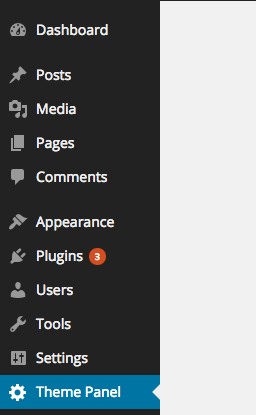
API Tetapan digunakan untuk mengisi halaman yang dibuat oleh API Item Menu. Halaman tetapan dibahagikan kepada bahagian dan medan.
Demi tutorial ini, kami hanya akan membuat satu bahagian dan akan meletakkan semua bidang di dalam bahagian itu.
inilah kod untuk fungsi tema_settings_page untuk membuat bahagian dan tambahkan butang hantar.
<span>function theme_settings_page(){}
</span>
<span>function add_theme_menu_item()
</span><span>{
</span> <span>add_menu_page("Theme Panel", "Theme Panel", "manage_options", "theme-panel", "theme_settings_page", null, 99);
</span><span>}
</span>
<span>add_action("admin_menu", "add_theme_menu_item");</span>
di sini kita mendaftarkan seksyen menggunakan settings_field dengan seksyen ID. Tema-Options adalah ID kumpulan untuk semua bidang yang dimiliki oleh seksyen. Akhirnya, fungsi hantar_button () menggema butang hantar untuk halaman tetapan tema kami.
inilah cara yang harus dilihat.

Menambah URL Profil Sosial
Sekarang, mari tambahkan medan dalam halaman Tetapan kami untuk menyimpan URL profil Facebook dan Twitter kami. Hampir setiap tema WordPress mempunyai pilihan profil sosial, oleh itu ia adalah contoh yang berguna dan praktikal.
Berikut adalah kod untuk menambah medan teks input menggunakan API Tetapan.
function theme_settings_page()
{
?>
<span><span><span><div</span> class<span>="wrap"</span>></span>
</span> <span><span><span><h1</span>></span>Theme Panel<span><span></h1</span>></span>
</span> <span><span><span><form</span> method<span>="post"</span> action<span>="options.php"</span>></span>
</span> <span><span><?php
</span></span><span> <span>settings_fields("section");
</span></span><span> <span>do_settings_sections("theme-options");
</span></span><span> <span>submit_button();
</span></span><span> <span>?></span>
</span> <span><span><span></form</span>></span>
</span> <span><span><span></div</span>></span>
</span> <span><span><?php
</span></span><span><span>}</span></span>
Selepas panel admin diasaskan, kami mendaftarkan bahagian dan paparan paparan medan. Di sini kita menggunakan tiga fungsi penting:
- add_settings_section digunakan untuk memaparkan bahagian tajuk dan keterangan.
- add_settings_field digunakan untuk memaparkan kod html medan.
- register_setting dipanggil untuk mengautomasikan menyimpan nilai medan.
Inilah halaman tetapan kami sekarang.

Kami kini melihat cara menambah medan teks input menggunakan halaman Tetapan kami. Mari lihat bagaimana untuk menambah kotak semak dengan menyediakan pilihan untuk memilih antara susun atur statik atau responsif.
Menambah pilihan untuk memilih antara susun atur
mari kita lihat bagaimana untuk memperluaskan fungsi Display_Theme_Panel_Fields untuk memaparkan kotak semak untuk memilih antara susun atur.
inilah kod untuk mencapai ini.
function display_twitter_element()
{
?>
<span><span><span><input</span> type<span>="text"</span> name<span>="twitter_url"</span> id<span>="twitter_url"</span> value<span>="<span><?php echo get_option('twitter_url'); ?></span>"</span> /></span>
</span> <span><span><?php
</span></span><span><span>}
</span></span><span>
</span><span><span>function display_facebook_element()
</span></span><span><span>{
</span></span><span> <span>?></span>
</span> <span><span><span><input</span> type<span>="text"</span> name<span>="facebook_url"</span> id<span>="facebook_url"</span> value<span>="<span><?php echo get_option('facebook_url'); ?></span>"</span> /></span>
</span> <span><span><?php
</span></span><span><span>}
</span></span><span>
</span><span><span>function display_theme_panel_fields()
</span></span><span><span>{
</span></span><span> <span>add_settings_section("section", "All Settings", null, "theme-options");
</span></span><span>
</span><span> <span>add_settings_field("twitter_url", "Twitter Profile Url", "display_twitter_element", "theme-options", "section");
</span></span><span> <span>add_settings_field("facebook_url", "Facebook Profile Url", "display_facebook_element", "theme-options", "section");
</span></span><span>
</span><span> <span>register_setting("section", "twitter_url");
</span></span><span> <span>register_setting("section", "facebook_url");
</span></span><span><span>}
</span></span><span>
</span><span><span>add_action("admin_init", "display_theme_panel_fields");</span></span>
kami menambah medan tetapan baru menggunakan add_settings_field dan mendaftarkannya menggunakan daftar_settings seperti biasa. Satu perkara yang perlu diperhatikan, jika kita ingin memberitahu sama ada pengguna telah memeriksa kotak semak atau tidak, kami menggunakan fungsi yang diperiksa ().
Fungsi yang diperiksa () membandingkan nilai dengan nilai lain, jika ia sama maka ia bergema atribut yang diperiksa, jika tidak.
Inilah cara halaman tetapan kami kelihatan sekarang.

memuat naik logo
Fungsi register_setting mengambil hujah ketiga yang merupakan panggilan balik, panggilan balik ini dipecat sebelum ia menyimpan tetapan ke dalam pangkalan data. Kami boleh menggunakan panggil balik ini untuk mengendalikan muat naik.
inilah kod untuk memuat naik logo di halaman tetapan kami.
function display_twitter_element()
{
?>
<span><span><span><input</span> type<span>="text"</span> name<span>="twitter_url"</span> id<span>="twitter_url"</span> value<span>="<span><?php echo get_option('twitter_url'); ?></span>"</span> /></span>
</span> <span><span><?php
</span></span><span><span>}
</span></span><span>
</span><span><span>function display_facebook_element()
</span></span><span><span>{
</span></span><span> <span>?></span>
</span> <span><span><span><input</span> type<span>="text"</span> name<span>="facebook_url"</span> id<span>="facebook_url"</span> value<span>="<span><?php echo get_option('facebook_url'); ?></span>"</span> /></span>
</span> <span><span><?php
</span></span><span><span>}
</span></span><span>
</span><span><span>function display_layout_element()
</span></span><span><span>{
</span></span><span> <span>?></span>
</span> <span><span><span><input</span> type<span>="checkbox"</span> name<span>="theme_layout"</span> value<span>="1"</span> <span><span><?php checked(1, get_option('theme_layout'), true); ?></span></span> /></span>
</span> <span><span><?php
</span></span><span><span>}
</span></span><span>
</span><span><span>function display_theme_panel_fields()
</span></span><span><span>{
</span></span><span> <span>add_settings_section("section", "All Settings", null, "theme-options");
</span></span><span>
</span><span> <span>add_settings_field("twitter_url", "Twitter Profile Url", "display_twitter_element", "theme-options", "section");
</span></span><span> <span>add_settings_field("facebook_url", "Facebook Profile Url", "display_facebook_element", "theme-options", "section");
</span></span><span> <span>add_settings_field("theme_layout", "Do you want the layout to be responsive?", "display_layout_element", "theme-options", "section");
</span></span><span>
</span><span> <span>register_setting("section", "twitter_url");
</span></span><span> <span>register_setting("section", "facebook_url");
</span></span><span> <span>register_setting("section", "theme_layout");
</span></span><span><span>}
</span></span><span>
</span><span><span>add_action("admin_init", "display_theme_panel_fields");</span></span>
di sini, kami menggunakan wp_handle_upload untuk menyimpan fail imej dan mengambil URLnya dan menyimpannya sebagai pilihan.
Inilah caranya halaman tetapan kami sekarang, ia membentuk dengan baik!

Mendapatkan Tetapan
Tema perlu mengambil nilai tetapan di hujung depan. API Tetapan secara dalaman menyimpan nilai menggunakan API Pilihan. Oleh itu, anda boleh mengambil nilai menggunakan fungsi get_option ().
Ia agak mudah, inilah kod.
<span>function theme_settings_page(){}
</span>
<span>function add_theme_menu_item()
</span><span>{
</span> <span>add_menu_page("Theme Panel", "Theme Panel", "manage_options", "theme-panel", "theme_settings_page", null, 99);
</span><span>}
</span>
<span>add_action("admin_menu", "add_theme_menu_item");</span>
Kesimpulan
Dalam artikel ini kita melihat bagaimana kita boleh membuat halaman tetapan tema menggunakan API Tetapan. Kami mencipta medan input teks, fail dan kotak semak untuk mengambil input dalam pelbagai format data. Teruskan dan cuba mengembangkan halaman dan tambahkan lebih banyak borang kawalan diri anda.
Soalan Lazim (Soalan Lazim) Mengenai Membuat Halaman Tetapan Tema WordPress
Apakah API Tetapan WordPress dan mengapa ia penting? Ia penting kerana ia menyediakan cara pengendalian data yang standard dan selamat. Ia juga memastikan bahawa tema atau plugin anda serasi dengan ekosistem WordPress, menjadikannya lebih mudah bagi pengguna untuk menguruskan tetapan dari kawasan admin WordPress. ??>
Untuk menambah bahagian baru ke halaman Tetapan Tema WordPress anda, anda perlu menggunakan fungsi add_settings_section (). Fungsi ini mengambil tiga parameter: ID bahagian, tajuk bahagian, dan fungsi panggil balik yang mengeluarkan kandungan seksyen. ID harus unik untuk mengelakkan konflik dengan bahagian lain. Fungsi ini mengambil tiga parameter: kumpulan pilihan, nama pilihan, dan pelbagai argumen yang menentukan tetapan. Kumpulan pilihan harus sepadan dengan kumpulan yang digunakan dalam fungsi Tetapan_Fields (), dan nama pilihan adalah nama pilihan untuk disimpan dalam pangkalan data. >Untuk membuat medan borang untuk tetapan anda, anda boleh menggunakan fungsi add_settings_field (). Fungsi ini mengambil beberapa parameter termasuk id bidang, tajuk medan, fungsi panggil balik yang mengeluarkan medan borang, halaman di mana medan harus dipaparkan, bahagian di mana medan harus ditambah, dan pelbagai argumen Untuk bidang.
Bagaimana saya boleh mengesahkan dan membersihkan tetapan saya? Hujah ini harus menjadi fungsi panggil balik yang mengambil data input, mengesahkan dan membersihkannya, dan kemudian mengembalikan data yang dibersihkan. Ini memastikan bahawa hanya data yang sah dan selamat disimpan dalam pangkalan data.
Bagaimana saya boleh memaparkan tetapan saya pada halaman tetapan?
Untuk memaparkan tetapan anda pada halaman tetapan, anda boleh menggunakan Fungsi Tetapan_Fields () dan DO_SETTINGS_SECTIONS () dalam borang anda. Fungsi Tetapan_Fields () mengeluarkan medan halaman nonce, tindakan, dan pilihan untuk halaman tetapan anda, manakala fungsi DO_SETTINGS_SECTIONS () mengeluarkan bahagian dan medan yang ditambahkan ke halaman. ?
Untuk menyimpan tetapan anda di WordPress, anda perlu menghantar borang pada halaman tetapan anda. Apabila borang diserahkan, WordPress secara automatik menyimpan tetapan menggunakan fungsi register_setting (). Anda juga boleh menggunakan fungsi update_option () untuk menyimpan tetapan secara manual. fungsi. Fungsi ini mengambil nama pilihan sebagai parameter dan mengembalikan nilai pilihan. Sekiranya pilihan tidak wujud, ia mengembalikan nilai lalai yang boleh anda tentukan sebagai parameter kedua. boleh menggunakan fungsi delete_option (). Fungsi ini mengambil nama pilihan sebagai parameter dan memadam pilihan dari pangkalan data. Berhati -hati apabila menggunakan fungsi ini kerana ia secara kekal memadamkan pilihan. oleh WordPress. Sebagai contoh, anda boleh menggunakan pemalar WP_DEBUG untuk membolehkan mod debug dan memaparkan kesilapan PHP, notis, dan amaran. Anda juga boleh menggunakan fungsi VAR_DUMP () untuk mengeluarkan nilai pembolehubah dan melihat data yang sedang diproses.
Atas ialah kandungan terperinci Buat halaman Tetapan Tema WP dengan API Tetapan. Untuk maklumat lanjut, sila ikut artikel berkaitan lain di laman web China PHP!

Alat AI Hot

Undress AI Tool
Gambar buka pakaian secara percuma

Undresser.AI Undress
Apl berkuasa AI untuk mencipta foto bogel yang realistik

AI Clothes Remover
Alat AI dalam talian untuk mengeluarkan pakaian daripada foto.

Clothoff.io
Penyingkiran pakaian AI

Video Face Swap
Tukar muka dalam mana-mana video dengan mudah menggunakan alat tukar muka AI percuma kami!

Artikel Panas

Alat panas

Notepad++7.3.1
Editor kod yang mudah digunakan dan percuma

SublimeText3 versi Cina
Versi Cina, sangat mudah digunakan

Hantar Studio 13.0.1
Persekitaran pembangunan bersepadu PHP yang berkuasa

Dreamweaver CS6
Alat pembangunan web visual

SublimeText3 versi Mac
Perisian penyuntingan kod peringkat Tuhan (SublimeText3)

Topik panas
 Cara mendiagnosis penggunaan CPU yang tinggi yang disebabkan oleh WordPress
Jul 06, 2025 am 12:08 AM
Cara mendiagnosis penggunaan CPU yang tinggi yang disebabkan oleh WordPress
Jul 06, 2025 am 12:08 AM
Sebab-sebab utama mengapa WordPress menyebabkan lonjakan dalam penggunaan CPU pelayan termasuk masalah pemalam, pertanyaan pangkalan data yang tidak cekap, kualiti kod tema yang buruk, atau lonjakan trafik. 1. 2. Masukkan mod penyelesaian masalah untuk secara beransur-ansur membolehkan pemalam untuk menyelesaikan masalah kesesakan prestasi, gunakan QueryMonitor untuk menganalisis pelaksanaan pemalam dan memadam atau menggantikan pemalam yang tidak cekap; 3. Pasang pemalam cache, bersihkan data berlebihan, menganalisis log pertanyaan perlahan untuk mengoptimumkan pangkalan data; 4. Periksa sama ada topik itu mempunyai masalah seperti kandungan beban, pertanyaan kompleks, atau kekurangan mekanisme caching. Adalah disyorkan untuk menggunakan ujian topik standard untuk membandingkan dan mengoptimumkan logik kod. Ikuti langkah -langkah di atas untuk memeriksa dan menyelesaikan lokasi dan selesaikan masalah satu demi satu.
 Cara Minify Files JavaScript di WordPress
Jul 07, 2025 am 01:11 AM
Cara Minify Files JavaScript di WordPress
Jul 07, 2025 am 01:11 AM
Fail JavaScript Minive boleh meningkatkan kelajuan memuatkan laman web WordPress dengan mengeluarkan kosong, komen, dan kod yang tidak berguna. 1. Gunakan pemalam cache yang menyokong penggabungan mampatan, seperti w3totalcache, aktifkan dan pilih mod mampatan dalam pilihan "Minify"; 2. Gunakan plug-in mampatan khusus seperti fastvelocityminify untuk memberikan lebih banyak kawalan berbutir; 3. Secara manual memampatkan fail JS dan memuat naiknya melalui FTP, sesuai untuk pengguna yang biasa dengan alat pembangunan. Perhatikan bahawa beberapa tema atau skrip plug-in mungkin bertentangan dengan fungsi mampatan, dan anda perlu menguji fungsi laman web dengan teliti selepas pengaktifan.
 Cara Mengoptimumkan WordPress Tanpa Plugin
Jul 05, 2025 am 12:01 AM
Cara Mengoptimumkan WordPress Tanpa Plugin
Jul 05, 2025 am 12:01 AM
Kaedah untuk mengoptimumkan tapak WordPress yang tidak bergantung pada pemalam termasuk: 1. Gunakan tema ringan, seperti Astra atau GeneratePress, untuk mengelakkan tema tumpukan; 2. Secara manual memampatkan dan menggabungkan fail CSS dan JS untuk mengurangkan permintaan HTTP; 3. Mengoptimumkan imej sebelum memuat naik, gunakan format web dan saiz fail kawalan; 4. Configure.htaccess untuk membolehkan cache penyemak imbas, dan sambungkan ke CDN untuk meningkatkan kelajuan pemuatan sumber statik; 5. Hadkan semakan artikel dan data yang kerap dibersihkan data yang berlebihan.
 Cara Menggunakan Plugin Semak Plugin
Jul 04, 2025 am 01:02 AM
Cara Menggunakan Plugin Semak Plugin
Jul 04, 2025 am 01:02 AM
Plugincheck adalah alat yang membantu pengguna WordPress dengan cepat menyemak keserasian dan prestasi pemalam. Ia digunakan terutamanya untuk mengenal pasti sama ada pemalam yang dipasang pada masa ini mempunyai masalah seperti tidak serasi dengan versi terkini WordPress, kelemahan keselamatan, dan lain-lain. Bagaimana untuk memulakan cek? Selepas pemasangan dan pengaktifan, klik butang "Runascan" di latar belakang untuk mengimbas semua pemalam secara automatik; 2. Laporan ini mengandungi nama pemalam, jenis pengesanan, penerangan masalah dan cadangan penyelesaian, yang memudahkan pengendalian masalah yang serius; 3. Adalah disyorkan untuk menjalankan pemeriksaan sebelum mengemas kini WordPress, apabila keabnormalan laman web tidak normal, atau kerap dijalankan untuk menemui bahaya tersembunyi terlebih dahulu dan mengelakkan masalah utama di masa depan.
 Cara Menggunakan API Transien untuk Caching
Jul 05, 2025 am 12:05 AM
Cara Menggunakan API Transien untuk Caching
Jul 05, 2025 am 12:05 AM
Transientsapi adalah alat terbina dalam di WordPress untuk menyimpan data tamat tempoh automatik sementara. Fungsi terasnya adalah set_transient, get_transient dan delete_transient. Berbanding dengan OptionsAPI, transien menyokong penetapan masa kelangsungan hidup (TTL), yang sesuai untuk senario seperti hasil permintaan API cache dan data pengkomputeran yang kompleks. Apabila menggunakannya, anda perlu memberi perhatian kepada keunikan penamaan utama dan ruang nama, mekanisme "penghapusan malas" cache, dan isu yang mungkin tidak bertahan dalam persekitaran cache objek. Senario aplikasi biasa termasuk mengurangkan kekerapan permintaan luaran, mengawal irama pelaksanaan kod, dan meningkatkan prestasi pemuatan halaman.
 Cara Mencegah Komen Spam Programatik
Jul 08, 2025 am 12:04 AM
Cara Mencegah Komen Spam Programatik
Jul 08, 2025 am 12:04 AM
Cara yang paling berkesan untuk mengelakkan spam komen adalah untuk mengenal pasti dan memintasnya secara automatik melalui cara programatik. 1. Menggunakan mekanisme kod pengesahan (seperti Googler Captcha atau HCaptcha) untuk membezakan secara berkesan antara manusia dan robot, terutama yang sesuai untuk laman web awam; 2. Tetapkan bidang tersembunyi (teknologi honeypot), dan gunakan robot untuk mengisi ciri -ciri secara automatik untuk mengenal pasti komen spam tanpa menjejaskan pengalaman pengguna; 3. Semak senarai hitam Kata Kunci Kandungan Komen, maklumat spam penapis melalui pemadanan kata yang sensitif, dan perhatikan untuk mengelakkan salah faham; 4. Hakim kekerapan dan sumber IP komen, hadkan bilangan penyerahan per unit masa dan buat senarai hitam; 5. Gunakan perkhidmatan anti-spam pihak ketiga (seperti Akismet, CloudFlare) untuk meningkatkan ketepatan pengenalan. Boleh berdasarkan laman web
 Cara Mengenai Aset untuk Blok Gutenberg
Jul 09, 2025 am 12:14 AM
Cara Mengenai Aset untuk Blok Gutenberg
Jul 09, 2025 am 12:14 AM
Apabila membangunkan blok gutenberg, kaedah aset enqueue yang betul termasuk: 1. Gunakan daftar_block_type untuk menentukan laluan editor_script, editor_style dan gaya; 2. Daftar sumber melalui wp_register_script dan wp_register_style dalam fungsi.php atau plug-in, dan tetapkan kebergantungan dan versi yang betul; 3. Konfigurasikan alat binaan untuk mengeluarkan format modul yang sesuai dan pastikan laluan itu konsisten; 4. Kawalan logik pemuatan gaya depan melalui add_theme_support atau enqueue_block_assets untuk memastikan logik pemuatan gaya front-end dipastikan.
 Cara menambah medan tersuai kepada pengguna
Jul 06, 2025 am 12:18 AM
Cara menambah medan tersuai kepada pengguna
Jul 06, 2025 am 12:18 AM
Untuk menambah medan pengguna tersuai, anda perlu memilih kaedah lanjutan mengikut platform dan memberi perhatian kepada pengesahan data dan kawalan kebenaran. Amalan umum termasuk: 1. Gunakan jadual tambahan atau pasangan nilai utama pangkalan data untuk menyimpan maklumat; 2. Tambah kotak input ke hujung depan dan diintegrasikan dengan hujung belakang; 3. Mengatasi Pemeriksaan Format dan Kebenaran Akses untuk Data Sensitif; 4. Kemas kini antara muka dan templat untuk menyokong paparan dan penyuntingan medan baru, sambil mengambil kira penyesuaian mudah alih dan pengalaman pengguna.






